AWSのインスタンスについてまとめています
AWSのインスタンスは、Amazon EC2サービスの仮想サーバ

AWSでインスタンスといえば、EC2サービスで起動する仮想サーバーを指します。Instanceには「実体」という意味があり、EC2サービスでタイプを指定して、サービスが提供できるように実体化させたものがインスタンスと考えて良いでしょう。
インスタンスのタイプには、汎用、コンピューティング最適化、メモリ最適化、高速コンピューティング、ストレージ最適化といったものがあり、各タイプにはそれぞれスペックの異なるインスタンスの種類があります。
例えば、汎用インスタンスのタイプには、Mac、T4g、T3、T3a、T2、M6g、M6i、M5、M5a、M5n、M5zn、M4、A1といったインスタンスがあります。vCPU(仮想CPU)の数、メモリ搭載量、インスタンスストレージ、ネットワーク帯域幅、EBS帯域幅が異なります。高性能なものほど、時間あたりの使用料金が高くなります。
参考)インスタンスタイプ – Amazon EC2 | AWS
目的に応じて、最適なインスタンスを割り当てることで、コストを抑えたシステム構築ができるんですね。
AWSのインスタンスの料金
AWSのインスタンス料金は、オンデマンド、スポットインスタンス、Saving Plans、Dedicated Hostsという4つのプランがあります。
オンデマンドは、基本の使用した時間分のみ支払う料金プラン。スポットインスタンスは、予備のインスタンス用で90%割引料金で使えるプラン、Saving Plansは、使用期間分を1~3年分前払いすることで割引が受けられるプラン、Dedicated Hostsはハードウェアベースのインスタンスプランです。
課金単位は秒単位。かなり厳密に「使用した分のみ」支払うことになるため、細切れに短時間のみ使用するようなケースでもコストの節約が可能です。
具体的な金額は、AWS料金計算ツールにて、必要な項目を入力すれば、明細つきの見積もりが入手できます。
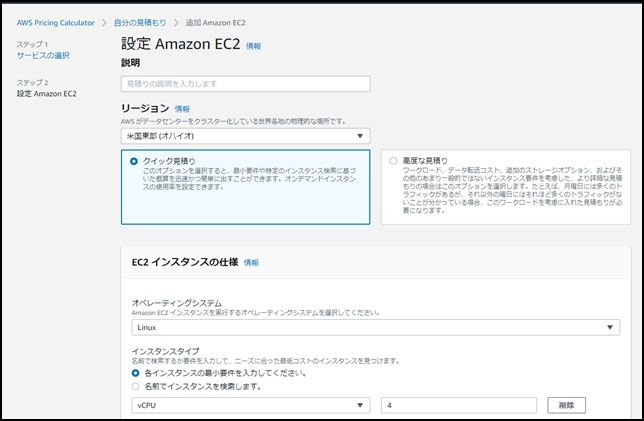
見積もりに必要な情報は、稼働するリージョン、オペレーティング・システム、インスタンスタイプ(vCPU数、メモリ搭載量)、数量、使用率、ストレージ容量(インスタンスの汎用SSDストレージ、Amazon EBS)です。価格モデルとして、Savings Planを選択し、予約期間、一括前払い、全額前払などを選択することで割引を受けることができます。
AWSのインスタンスの使い方
Amazon EC2のインスタンスは、AWS マネジメントコンソールから起動できます。
【関連記事】
▶AWSを集中管理したい!AWS マネジメントコンソールを使いこなそう!
AWSマネジメントコンソールの検索窓にて「EC2」で検索すると、EC2ダッシュボードが開きます。
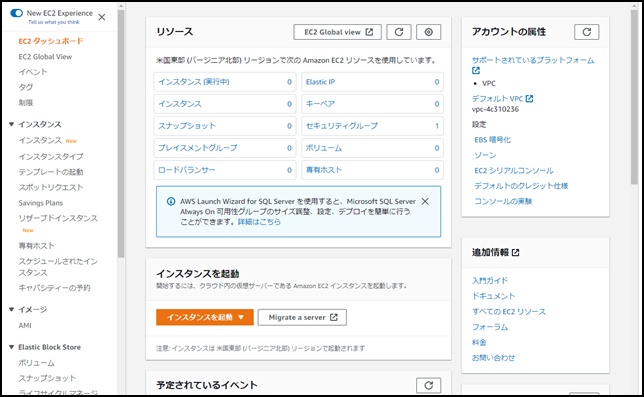
オレンジ色の「インスタンスを起動」をクリックで、ウイザード形式でインスタンスの起動ができるんですね。具体的には、以下の手順でインスタンスを起動できます。
- AMIの選択
- インスタンスタイプの選択
- インスタンスの設定
- ストレージの追加
- タグの追加
- セキュリティグループの設定
- 確認
まずは、AMI(Amazon マインイメージ)を選択します。「クイックスタート」には、よく利用されるマシンイメージが表示されています。マーケットプレイスやコミュニティAMIから選ぶことも可能です。
【関連記事】
▶AWSのAMIは、インスタンス起動用の仮想マシンイメージ 共有や購入、販売が可能
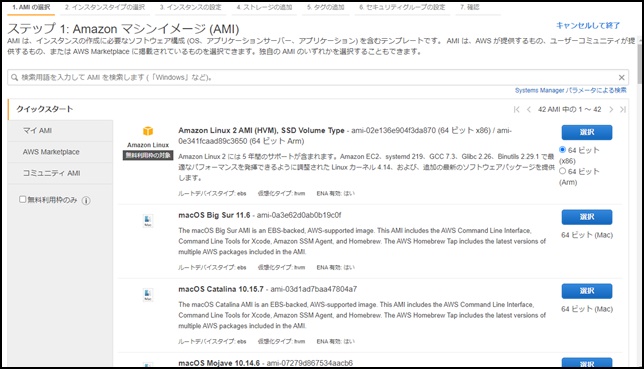
例えば、「Amazon Linux 2 AMI (HVM), SSD Volume Type」というAMIは、無料枠で利用することができるマシンイメージです。
【関連記事】
▶AWSの無料利用枠は、各サービスを条件付きで無料使用できる 3タイプの無料枠あり
「インスタンスタイプ」では、タイプ(vCPU数、メモリ搭載量などが異なる)を選択します。t2.micro(vCPU数1、メモリ搭載量1GB)というインスタンスタイプが、無料枠の対象となっています。
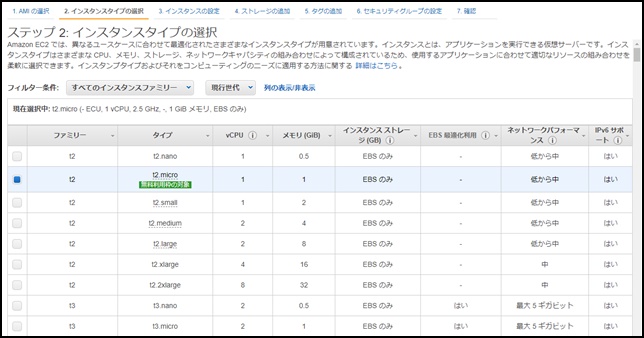
インスタンスの設定では、インスタンス数やネットワーク情報、各種動作の設定を行ないます。割引価格で予備インスタンスを起動できる「スポットインスタンス」のリクエストは「購入のオプション」で指定します。
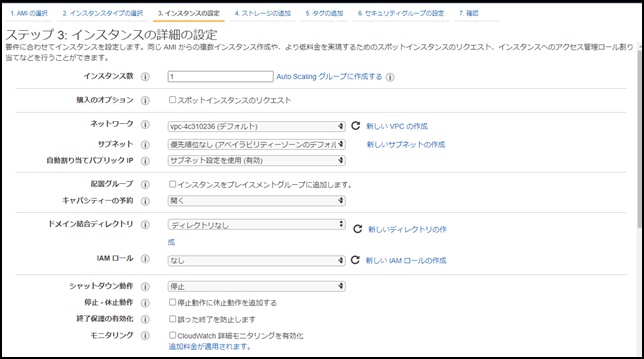
「ストレージの追加」では、デフォルトで設定されるインスタンス用の汎用SSDのほかに、追加したいEBSボリュームの追加が可能です。ストレージの汎用SSDは、インスタンス終了時に内容が削除されてしまうので、停止や再起動後もデータを保持したい場合は、EBSボリュームを追加し、データはEBSボリューム領域に保存する必要があります。
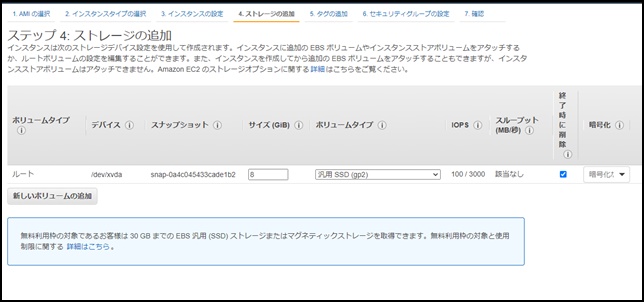
「タグの追加」では、インスタンスにタグを付けることができます。タグは、AWSの他のサービスからインスタンスを識別するためのものです。例えば、キーに「Name」、値に「Webserver」とタグ付けすることができます。
「とりあえずインスタンスを起動してみたい」という場合には、特にタグ付けしなくても問題ありません。

「セキュリティグループの設定」では、インスタンスのトラフィックを制御するファイアウォールルールを設定します。デフォルトでは、インスタンスはSSHアクセス(ポート22番)のみが許可されています。
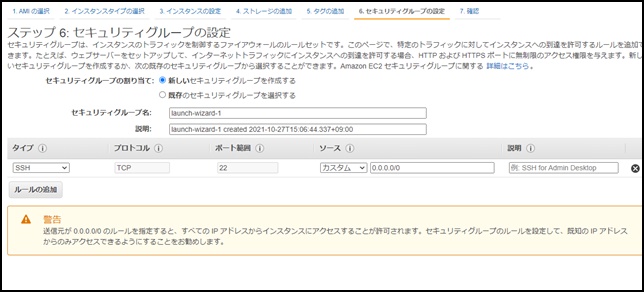
「確認」で、これまでに設定した内容が一覧表示されます。確認して問題がなければ、「起動」ボタンをクリックで、インスタンスが起動されます。
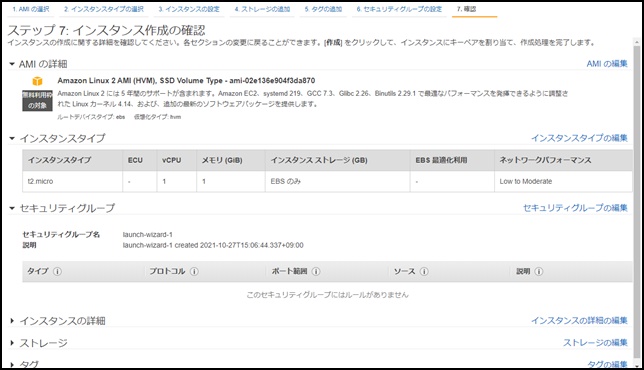
起動したEC2インスタンスは、EC2のダッシュボードのナビゲーションペインから「インスタンス」をクリックすると稼働状況が確認できます。
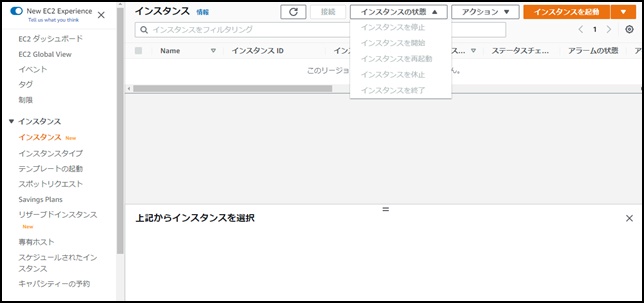
インスタンスを選択して、「インスタンスの状態」をクリックすると、停止や休止、再起動が選択できます。
インスタンスのコンソールに接続するには、EC2 Instance Connectを使用するのが簡単です。ブラウザベースのクライアントで、EC2インスタンスを選択し、接続→EC2 Instance Connectをクリックするとウインドウが開き、インスタンスに接続した状態になります。
関連)Connect using EC2 Instance Connect – Amazon Elastic Compute Cloud
他の接続方法では、LinuxインスタンスならSSHクライアント、Windowsインスタンスならリモートデスクトップ(RDPプロトコル)を使った接続が、比較的かんたんです。
Amazon EC2サービスは多目的に使えますが、単純にWebサーバを1台立ち上げたいといった場合には、EC2よりもAmazon Lightsailのほうが適している場合もあります。Amazon Lightsailは、仮想サーバを1台まるごと管理者権限で使えるVPSサービスのようなものです。
【関連記事】
▶AWSのVPS、Amazon Lightsailの特徴と用途 EC2へのアップグレードも可能
AWSインスタンスのまとめ


- AWSのインスタンスは、EC2の仮想サーバーを指す
- EC2インスタンスは、EC2ダッシュボードから、AMI、インスタンスタイプ、設定などをウィザード形式で選択して起動可能
- EC2インスタンスの料金は、オンデマンドで使用した分だけ支払う方式。期間予約や前払いなどで割引が適用される










